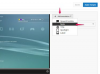Η προβολή διάταξης εκτύπωσης του Word δείχνει την εμφάνιση του εγγράφου σας όταν εκτυπώνεται.
Πίστωση εικόνας: Monkey Business Images/Monkey Business/Getty Images
Παρόλο που το Microsoft Word έχει πολλούς διαφορετικούς τρόπους με τους οποίους μπορείτε να προβάλετε ή να επεξεργαστείτε τα έγγραφά σας, η προβολή διάταξης εκτύπωσης είναι η προεπιλογή. Ωστόσο, εάν θέλετε να κάνετε γρήγορες επεξεργασίες χρησιμοποιώντας την πρόχειρη προβολή, πρέπει να αλλάζετε τις προβολές με μη αυτόματο τρόπο κάθε φορά που ανοίγετε τα έγγραφά σας. Αν και δεν υπάρχουν επιλογές εφαρμογής για να αλλάξετε την προεπιλεγμένη προβολή σας, μπορείτε να χρησιμοποιήσετε μακροεντολές VBA ή Visual Basic for Applications για να αναγκάσετε το Word να ανοίξει έγγραφα στην προβολή που προτιμάτε.
Βήμα 1
Ανοίξτε ένα νέο έγγραφο χρησιμοποιώντας το πρότυπο "Κενό έγγραφο".
Το βίντεο της ημέρας
Βήμα 2
Κάντε κλικ στο «Προβολές» και μετά στο «Μακροεντολές» για να ανοίξετε το πλαίσιο διαλόγου Μακροεντολές.
Βήμα 3
Πληκτρολογήστε "AutoOpen" στο πλαίσιο εισαγωγής "Macro name" και, στη συνέχεια, κάντε κλικ στο "Create".
Βήμα 4
Προσθέστε τον κωδικό VBA για να ανοίξετε προηγουμένως αποθηκευμένα έγγραφα σε πρόχειρη προβολή, στον κώδικα λέβητα που εισάγει αυτόματα το Word. Ο κωδικός σας θα μοιάζει με τον ακόλουθο:
Sub AutoOpen() ' ' AutoOpen Macros ' ' ActiveWindow. Θέα. Πρόχειρο=Αληθ
End Sub
Βήμα 5
Πληκτρολογήστε τον κωδικό VBA που θα εμφανίζει τα νέα έγγραφα σε πρόχειρη προβολή σε μια κενή γραμμή κάτω από το "Τέλος δευτερεύοντος". Εάν αφήσετε τα σχόλια VBA, η μακροεντολή AutoNew θα πρέπει να μοιάζει με τον παρακάτω κώδικα:
Sub AutoNew() ActiveWindow. Θέα. Draft=True End Sub
Βήμα 6
Κλείστε το παράθυρο "Microsoft Visual Basic για εφαρμογές" και επιστρέψτε στο έγγραφό σας.
Βήμα 7
Κλείστε όλα τα έγγραφα και, στη συνέχεια, δημιουργήστε ένα νέο έγγραφο χρησιμοποιώντας το πρότυπο "Κενό έγγραφο". Το νέο έγγραφο θα ανοίξει αυτόματα σε πρόχειρη προβολή.
Υπόδειξη
Όταν μοιράζεστε αρχεία Word με άλλους, αποφύγετε την περιττή σύγχυση ή ειδοποίηση ενημερώνοντάς τους για την παρουσία και το σκοπό των μακροεντολών που περιέχουν τα έγγραφά σας. Για παράδειγμα, εάν το άτομο στο οποίο στέλνετε μήνυμα ηλεκτρονικού ταχυδρομείου το έγγραφό σας έχει διαμορφώσει το αντίγραφο του Word ώστε να τα απενεργοποιεί όλα μακροεντολές, όχι μόνο το έγγραφό σας θα ανοίξει στην προεπιλεγμένη προβολή διάταξης εκτύπωσης, αλλά μπορεί να ενεργοποιήσει μια ασφάλεια συναγερμός. Εάν ο παραλήπτης γνωρίζει για τη μακροεντολή σας εκ των προτέρων, μπορεί να δώσει εντολή στο Word να προχωρήσει και να την εκτελέσει.
Προειδοποίηση
Οι πληροφορίες σε αυτό το άρθρο ισχύουν για το Word 2013. Οι διαδικασίες ενδέχεται να διαφέρουν με άλλες εκδόσεις του Word.